Nota
L'accesso a questa pagina richiede l'autorizzazione. È possibile provare ad accedere o modificare le directory.
L'accesso a questa pagina richiede l'autorizzazione. È possibile provare a modificare le directory.
L'azione Di ridimensionamento remoto, che mantiene i dati utente e disco, consente di:
- Aggiornare le dimensioni di RAM, CPU e archiviazione di un PC cloud.
- Effettuare il downgrade della RAM e della CPU di un PC cloud. Il ridimensionamento non consente di ridurre lo spazio su disco.
- Ridimensionare un singolo PC cloud.
- Ridimensionare più PC cloud in blocco.
Queste operazioni non richiedono un nuovo provisioning del CLOUD PC.
È possibile prendere in considerazione il ridimensionamento di un PC cloud quando un utente ha bisogno di:
- Core di RAM e vCPU più elevati per eseguire applicazioni a elevato utilizzo di CPU.
- Maggiore spazio su disco per l'archiviazione di file.
- Meno ram e core vCPU per eseguire le applicazioni del carico di lavoro corrente.
Il ridimensionamento supporta:
- Licenze dirette e basate su gruppo.
- Licenze a pagamento, in anteprima e di valutazione.
- Operazioni bulk e singolo dispositivo.
Il ridimensionamento non supporta:
- PC cloud GPU. I PC cloud GPU potrebbero essere visualizzati nel flusso di ridimensionamento, ma il tentativo di ridimensionare un PC cloud GPU genera un errore.
Il ridimensionamento disconnette automaticamente l'utente dalla sessione e qualsiasi lavoro non salvato potrebbe andare perso. Pertanto, è consigliabile coordinare qualsiasi ridimensionamento con l'utente prima di iniziare. Contattare gli utenti finali e chiedere loro di salvare il lavoro e disconnettersi prima di iniziare il ridimensionamento.
Il ridimensionamento può influire sul supporto per la virtualizzazione annidata. Per altre informazioni, vedere Configurare il supporto dei carichi di lavoro basati su virtualizzazione.
Ridimensionamento dei dettagli
Importante
Prima di attivare un ridimensionamento per Windows 365 Enterprise PC cloud, assicurarsi di seguire le procedure consigliate per l'assegnazione delle licenze. Il ridimensionamento dei PC cloud è più semplice quando si usano gruppi Entra discreti per licenze diverse dai gruppi Entra usati per la destinazione dei criteri di provisioning. Per altre informazioni, vedere Provisioning in Windows 365 | Microsoft Learn.
Per Windows 365 Enterprise, le dimensioni del PC cloud sono associate alla licenza assegnata all'utente. Quando si ridimensionano i PC cloud di cui è stato effettuato il provisioning con licenze assegnate direttamente, il servizio Windows 365 eseguirà la riassegnazione delle licenze per conto dell'amministratore. Quando si ridimensionano i PC cloud di cui è stato effettuato il provisioning con licenze basate su gruppo (assegnate tramite l'appartenenza al gruppo Entra), il PC cloud entrerà nello stato Di ridimensionamento della licenza in sospeso. Una volta in questo stato, l'amministratore deve assegnare la licenza di destinazione appropriata per attivare il ridimensionamento.
Ridimensionare lo stato della licenza in sospeso :
- Ha una durata di 48 ore. Se la licenza originale viene rimossa ma la nuova licenza non viene assegnata entro 48 ore, il dispositivo passa a un periodo di tolleranza.
- Se viene scelta la licenza di destinazione errata, viene effettuato il provisioning del PC cloud corrispondente alla configurazione di tale licenza errata.
- Se la licenza di origine non viene rimossa per prima e la nuova licenza viene assegnata all'utente, la nuova licenza viene usata per ridimensionare il PC cloud corrente. Inoltre, la licenza originale viene usata per effettuare il provisioning di un altro nuovo PC cloud per l'utente.
- Se la licenza di origine non viene rimossa e la licenza di destinazione non viene assegnata entro 48 ore, il dispositivo torna allo stato Provisioned .
Se si dispone di una combinazione di licenze a pagamento e di valutazione, la funzionalità di ridimensionamento usa prima le licenze a pagamento. Al termine di queste licenze, l'operazione di ridimensionamento usa le licenze di valutazione.
All'avvio del ridimensionamento, l'utente viene disconnesso automaticamente dal PC cloud e qualsiasi lavoro non salvato potrebbe andare perso.
Il ridimensionamento può richiedere da 15 a 20 minuti prima che l'utente possa accedere di nuovo al proprio CLOUD PC. È possibile monitorare lo stato nel pannello Windows 365 provisioning. Gli utenti possono visualizzare lo stato del PC cloud all'indirizzo https://windows365.microsoft.com.
Se non sono presenti licenze nell'inventario, il ridimensionamento ha esito negativo. Per richiedere altre licenze, contattare l'amministratore dell'approvvigionamento. Dopo aver acquistato la licenza e aver aggiunto l'inventario nel interfaccia di amministrazione di Microsoft 365, è possibile ritentare l'operazione di ridimensionamento. Le licenze possono essere acquistate da vari canali: EA, CSP, MCA e Web Direct.
I dispositivi con stato Ridimensionamento non supportato non vengono ridimensionati. Il messaggio di stato e i dettagli consentono di identificare il problema. È comunque possibile procedere con un ridimensionamento bulk anche se nell'elenco sono presenti dispositivi contrassegnati come Ridimensionamento non supportati.
Ridimensionare con licenze dettagliate
Le licenze Windows 365 step-up sono licenze di stato dei lead disponibili per gli amministratori aziendali che hanno un Enterprise Agreement diretto. Uno SKU step-up rende più semplice per gli amministratori eseguire la migrazione degli utenti da una licenza con configurazione inferiore a una licenza di configurazione superiore senza sostenere l'intero costo della licenza di due sottoscrizioni separate del prodotto. Per Windows 365, i passaggi sono disponibili per le risorse di calcolo (RAM/CPU) e per l'archiviazione e con ambito per gli aggiornamenti e non per il downgrade delle licenze.
Se è stata convertita una sottoscrizione di licenza di Windows 365 Enterprise acquistando licenze di microsoft step-up, è possibile eseguire la migrazione degli utenti alla nuova licenza e conservare tutti i dati utente eseguendo un ridimensionamento bulk per tali utenti.
Si supponga, ad esempio, di aver usato un acquisto step-up per convertire le licenze da una sottoscrizione di Windows 365 Enterprise 2vCPU/4 GB/128 GB a una sottoscrizione di Windows 365 Enterprise 4vCPU/16 GB/128 GB. In questo caso, seguire la procedura descritta in Ridimensionare in blocco i PC cloud di cui è stato originariamente effettuato il provisioning con licenze basate su gruppo. Il Windows 365 2vCPU, 4 GB, 128 GB è la licenza di base e il Windows 365 4vCPU/16 GB/128 GB è la licenza di destinazione.
Quando viene eseguita una conversione step-up, le licenze con aumento delle prestazioni vengono visualizzate nell'inventario e corrispondono al numero di licenze precedenti che si è scelto di convertire. Se si aggiornano 10 licenze di Windows 365 Enterprise 2vCPU/4 GB/128 GB a 4vCPU/16 GB/128 GB, si finisce con altre 10 licenze di 4vCPU/16 GB/128 GB e 10 licenze in meno di 2 vCPU/4 GB/128 GB. Queste modifiche vengono visualizzate nella pagina Prodotti nell'interfaccia di amministrazione Microsoft.
Quando si esegue l'istruzione di una sottoscrizione di licenza, è necessario assicurarsi di essere pronti per eseguire la migrazione o ridimensionare gli utenti alla nuova sottoscrizione di licenza a cui si sta eseguendo l'istruzione. Se si eseguono tutte le licenze all'interno della sottoscrizione, sono disponibili 90 giorni per eseguire la migrazione degli utenti alle nuove licenze prima che perdano l'accesso al PC cloud di cui è stato effettuato il provisioning con la licenza originale. Tuttavia, se si esegua solo un subset di licenze all'interno di una sottoscrizione, è necessario eseguire immediatamente la migrazione degli utenti per evitare interruzioni del servizio. Per garantire l'accesso ininterrotto per gli utenti, pianificare la migrazione degli utenti immediatamente dopo l'acquisto di licenze dettagliate.
Ridimensionare dopo l'aggiornamento delle licenze acquistate tramite un Contratto del cliente Microsoft
Se si dispone di un Contratto del cliente Microsoft (MCA), è possibile aggiornare la licenza come illustrato in Aggiornare o modificare un piano di Microsoft 365 per le aziende diverso. Dopo l'aggiornamento, è possibile ridimensionare i PC cloud come illustrato in questo articolo.
Ridimensionare un diagramma di flusso di Cloud PC
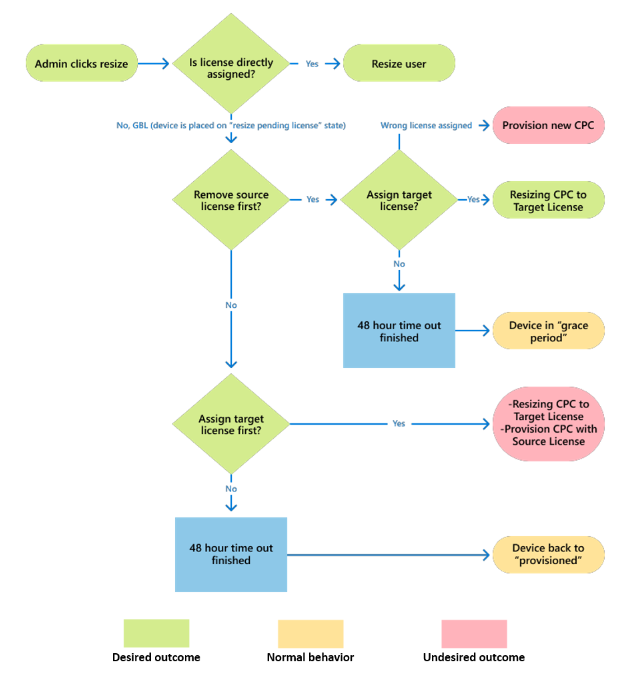
Passaggi successivi
Ridimensionare un singolo PC cloud.
Ridimensionare più PC cloud in blocco.
Per altre informazioni sulle dimensioni dei PC cloud, vedere Consigli sulle dimensioni del PC cloud.